Erklärt: Motherboard-Anschlüsse
Veröffentlicht: 2023-12-04Der Bau eines PCs ist nicht für jeden einfach, aber wenn Sie jemand sind, der dies bald tun möchte, oder einfach nur ein PC-Enthusiast mit einer Leidenschaft für PCMR, dann ist dies der perfekte Blog für Sie. In dieser Kolumne besprechen wir das Nervensystem eines jeden Computers, das Motherboard , denn das Motherboard ist die wichtigste Komponente eines jeden Computers, da alles von der CPU bis zur GPU mit ihm verbunden ist.
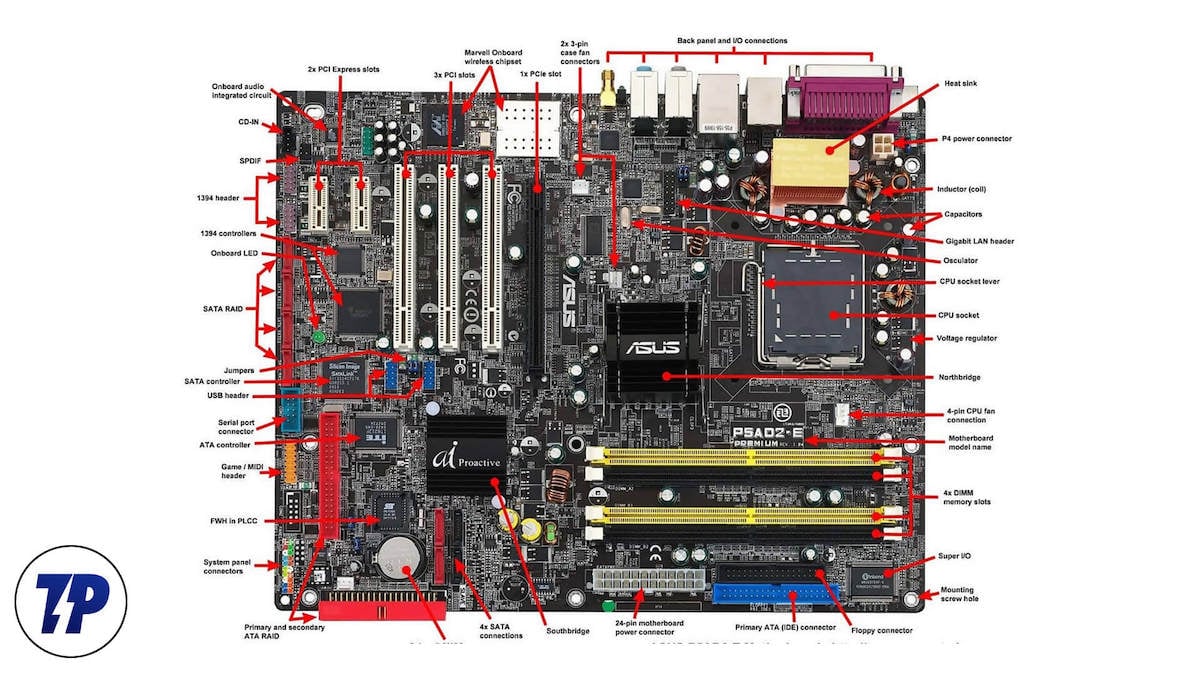
Aber das Motherboard ist eine sehr große Komponente, die es zu verstehen gilt. Beginnen wir also damit, alle Motherboard-Anschlüsse zu verstehen, von den wichtigsten 24-Pin- und EPS-Anschlüssen bis hin zu den verschiedenen Arten von RGB-Anschlüssen.
Um alle Motherboard-Anschlüsse zu verstehen, beginnen wir mit den wichtigsten Anschlüssen Ihres Motherboards und gehen dann zu den grundlegenden Anschlüssen über. Wenn Sie neugierig sind, wie alle Anschlüsse auf der Hauptplatine Ihres PCs funktionieren, ist dies das perfekte Protokoll, um dies herauszufinden.
Inhaltsverzeichnis
ATX 24-poliger Stromanschluss
Der 24-polige ATX-Stromanschluss ist wohl einer der wichtigsten Anschlüsse auf dem Mainboard. Um den 24-poligen Stromanschluss zu verstehen, müssen Sie wissen, wie alle Komponenten Ihres Computers mit Strom versorgt werden. Die einfache und kurze Antwort lautet: Die Stromversorgung erfolgt über Ihr Netzteil mit 12 Volt, die dann für die einzelnen Komponenten wie SSDs, Festplatten und RAM umgewandelt wird.
Der 24-polige ATX-Stromanschluss kommt direkt von Ihrem Netzteil und ist auf besondere Weise mit Ihrem Motherboard verbunden, da er in zwei Leitungen mit jeweils 12 Pins aufgeteilt ist, wobei jeder einzelne Pin für die Stromversorgung und einige für die Masse (8 to) verwendet wird sei genau).

Der 24-polige ATX-Stromanschluss dient zur Stromaufteilung zwischen den verschiedenen Komponenten Ihres Motherboards. Wenn Sie keinen modernen PC verwenden, sondern einen aus den 90er bis frühen 2000er Jahren, dann verfügen diese PCs über einen 20-poligen Stromanschluss anstelle eines 24-poligen Stromanschlusses. Das mag jetzt absurd klingen, da mittlerweile alle Motherboards über 24-Pin-Anschlüsse verfügen und alle Netzteile über 24-Pin-Motherboard-Anschlüsse verfügen. Aber die wichtigere Frage ist, warum sie von 20-poligen Stromanschlüssen auf 24-polige Stromanschlüsse umsteigen mussten.
Die Antwort ist ganz einfach: Die Komponenten in Ihrem PC werden immer stromhungriger und müssen daher mit immer mehr Spannung versorgt werden. Andernfalls kommt es zu Engpässen auf Ihrem PC und einige Komponenten funktionieren sogar nicht mehr. Das ist alles, was Sie über den 24-Pin-ATX-Stromanschluss wissen müssen. Kommen wir nun zu den nächsten 8-poligen EPS-Motherboard-Anschlüssen bzw. -Anschlüssen.
8-poliger EPS-Anschluss
Der 8-polige EPS-Anschluss steht für (Entry Level Power Supply) und ist ein wichtiger Anschluss für Ihre CPU in allen Motherboard-Anschlüssen. Es befindet sich auf allen Mainboards oben links, wenn wir es mit dem Auge eines Laien betrachten. Wir verstehen, dass er dem PCIe-Anschluss sehr ähnlich sieht, aber beide sind das gleiche Gegenstück zueinander. Wenn es sich um einen 8-poligen EPS-Anschluss handelt, versorgt er die CPU mit Strom, aber versorgt der 24-polige Stromanschluss nicht alle Komponenten mit Strom?
Der 8-polige EPS-Stromanschluss ist speziell für die Stromversorgung der CPU konzipiert, da moderne CPUs viel Strom benötigen. Obwohl der 20-Pin-Stromanschluss nur für 12 Volt ausgelegt ist, übersteigt der Strombedarf aktueller Prozessoren das, was der 24-Pin-Stecker liefern kann. In der Vergangenheit funktionierten CPUs nur mit 4-Pin-EPS-Anschlüssen, aber moderne CPUs können bis zu (4+4)Pin x2 benötigen, um die entsprechende Menge an Strom zu liefern.
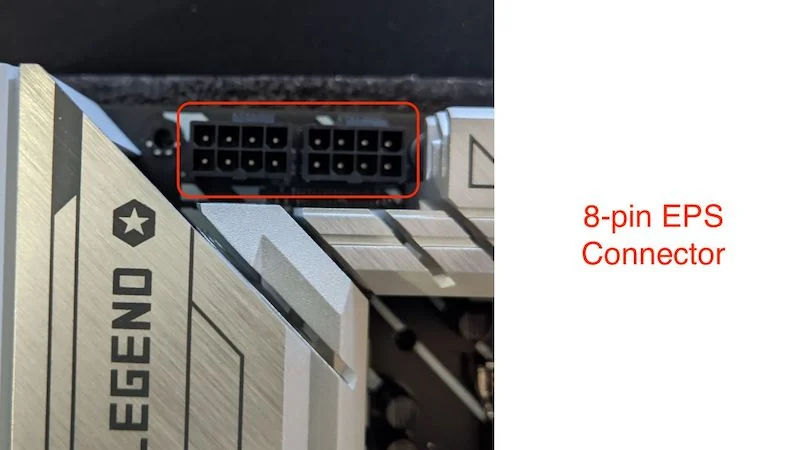
SATA-Anschlüsse
SATA-Anschlüsse oder SATA-Ports sehen am Stecker wie L-förmige Anschlüsse aus und befinden sich normalerweise auf der rechten Seite unterhalb des 24-poligen Stromanschlusses (normalerweise). Er wird zum Anschließen von Festplatten und SATA-SSDs an Ihren PC verwendet, ist jedoch nicht der schnellste Anschluss, wenn es um die Geschwindigkeit geht. Daher nimmt seine Beliebtheit ab, da die meisten Menschen für bessere Datenübertragungsraten auf NVME-basierte SSDs umsteigen. Wenn Sie die Geschwindigkeit Ihres Speichergeräts überprüfen möchten, lesen Sie unseren Artikel über die besten Apps zum Testen der Festplattengeschwindigkeit .

Moderne Motherboards können normalerweise bis zu 4 SATA-Geräte anschließen und alle SATA-Motherboard-Anschlüsse sind mit SATA1, SATA2, SATA3 und SATA4 gekennzeichnet. Um eine Festplatte oder SSD an einen SATA-Anschluss anzuschließen, benötigen Sie ein SATA-Datenkabel, das an einem Ende mit Ihrem Speichergerät und am anderen Ende mit dem Motherboard verbunden ist.
Es ist wichtig zu beachten, dass die SATA-Anschlüsse auf Ihrem Motherboard nur für die Datenübertragung verwendet werden, während Ihr Netzteil die SSD oder HDD, die Sie mit diesen Anschlüssen verwenden, mit Strom versorgen muss. Erst dann können Sie Ihre Speichergeräte nutzen. Nachdem Sie sich nun mit SSDs auskennen, besprechen wir, wie Sie USB an unser Motherboard anschließen.
USB-Anschlüsse
USB-Anschlüsse auf dem Motherboard und USB-Anschlüsse auf dem Motherboard klingen vielleicht gleich und bieten in mancher Hinsicht die gleiche Funktionalität, aber beide sehen unterschiedlich aus und können sogar unterschiedlich verwendet werden. Lassen Sie uns erklären, was der Unterschied zwischen ihnen ist. Während die USB-Anschlüsse auf der Rückseite Ihres Motherboards direkt zum Plug-and-Play verwendet werden können, gibt es auf Ihrem Motherboard zwei weitere verschiedene Arten von USB-Anschlüssen, nämlich USB 2.0-Anschlüsse und USB 3.0-Anschlüsse.
USB 3.0-Anschluss
Der USB 3.0-Anschluss dient zum Anschluss der USB-Anschlüsse an der Vorderseite Ihres PC-Gehäuses. Es bietet Geschwindigkeiten von bis zu 5 GB/s und befindet sich in den meisten Fällen unten rechts auf Ihrem Motherboard, direkt über den SATA-Anschlüssen. Der Stecker verfügt über insgesamt 19 Pins, 10 nach oben und 9 nach unten, und kann auf eine einzige Art angeschlossen werden.
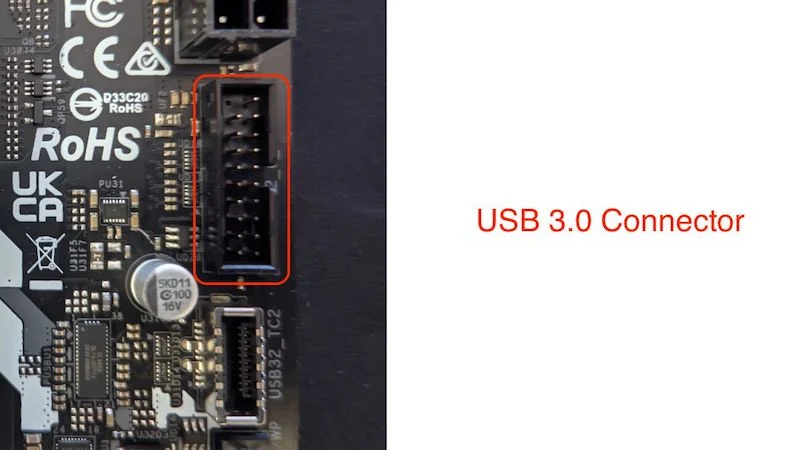
USB 2.0-Anschlüsse
Möglicherweise sind auf Ihrem Motherboard mehrere USB 2.0-Anschlüsse vorhanden, im Gegensatz zu USB 3.0, das nur einen einzigen Anschluss hat, aber mehrere USB 3.0-Anschlüsse mit Strom versorgen kann. USB 2.0-Anschlüsse bestehen aus insgesamt 9 Pins und befinden sich auf der unteren Hälfte des Motherboards. Obwohl sowohl USB 2.0- als auch USB 3-Motherboard-Anschlüsse zur Ausgabe von USB-Geräten verwendet werden, sind die beiden nicht miteinander kompatibel und können nicht angeschlossen werden, da beide unterschiedliche Kabel verwenden.
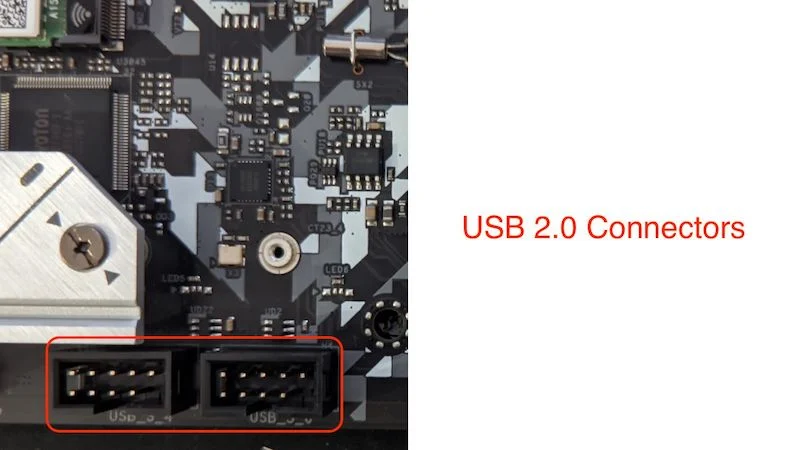
Lüfteranschlüsse/Lüfter-Header
Jedes Motherboard verfügt über 3 oder mindestens 2 Arten von Motherboard-Anschlüssen/Headern, die die Lüfter Ihres PCs steuern. Jeder sollte in seinem PC-Gehäuse Lüfter haben, da diese für die Luftzirkulation und die Aufrechterhaltung der Systemtemperatur wichtig sind. Normalerweise gibt es drei Arten von Systemlüfter-Headern, die wir alle behandeln:
CPU-Lüfteranschluss
Der CPU-Lüfter-Header wird verwendet, um den CPU-Lüfter direkt mit dem Motherboard zu verbinden und sogar seine Geschwindigkeit zu steuern. Es befindet sich normalerweise oben am CPU-Sockel. Es ist der zweitwichtigste Motherboard-Anschluss für Ihre CPU. Es steuert und reguliert die Geschwindigkeit des CPU-Lüfters abhängig von der CPU-Temperatur, um eine optimale Leistung Ihrer CPU zu gewährleisten. Normalerweise handelt es sich um einen 4-poligen CPU-Anschluss, da ein 3-poliger Anschluss nicht zur Regulierung der Lüftergeschwindigkeit beiträgt und mit einer festen Lüftergeschwindigkeit von 12 Volt arbeitet.
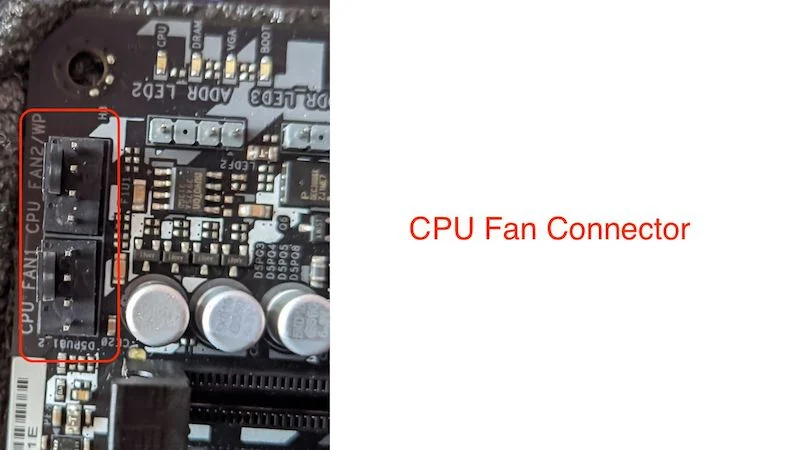
Systemlüfteranschluss
Unter allen Motherboard-Anschlüssen sind die Systemlüfter-Header die am meisten unterschätzten Anschlüsse. Während die meisten preisgünstigen Motherboards mit 1 oder 2 Systemlüfteranschlüssen ausgestattet sind, können die meisten Mittelklasse- und Flaggschiff-Motherboards mit bis zu 4 Systemlüfteranschlüssen ausgestattet werden. Der Systemlüfter-Header hat normalerweise 4 statt 3 Pins, damit das Motherboard die Systemlüfter problemlos steuern kann und nicht ständig mit voller Geschwindigkeit läuft. Sie befinden sich normalerweise in der Nähe der Frontplattenanschlüsse an der Unterseite der Platine und können manchmal in der Nähe des CPU-Lüfteranschlusses vorhanden sein.
Wasserpumpenanschluss
Es gibt keinen großen Unterschied zwischen einem Systemlüfteranschluss und einem Wasserpumpenanschluss. In den meisten Fällen besteht der einzige Unterschied in der Stromstärke, da eine CPU-Pumpe viel mehr Strom benötigt als ein normaler Systemlüfter, um ordnungsgemäß zu funktionieren, während verschiedene Motherboard-Anschlüsse nicht verwendet und miteinander verbunden werden können. Der Wasserpumpenanschluss kann auch als Systemlüfteranschluss verwendet werden. Der Wasserpumpenanschluss befindet sich normalerweise direkt neben dem CPU-Lüfteranschluss.

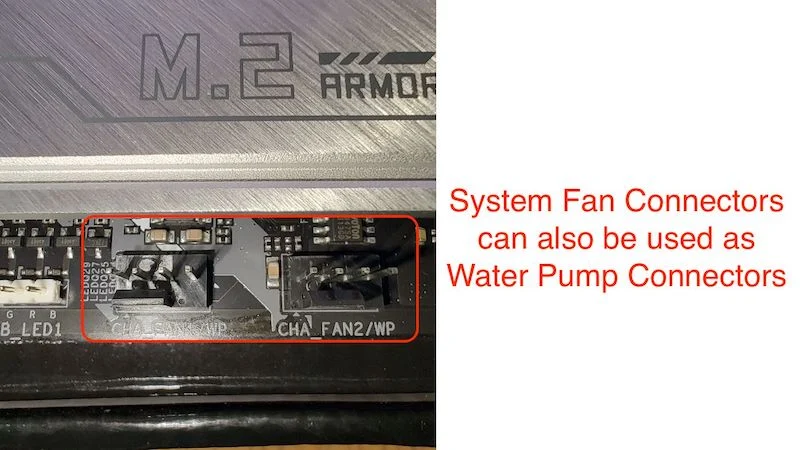
Es handelt sich ebenfalls um einen 4-Pin-Anschluss, aber wenn wir einen AIO-Kühler für die CPU verwenden, ist der Wasserpumpenanschluss normalerweise nur mit 3 Pins verbunden, da die AIO-Pumpe ständig mit voller Geschwindigkeit laufen muss.
RGB/ARGB-Anschlüsse
Der RGB/ARGB-Anschluss bietet keine Leistungs- oder Funktionsvorteile und ist bei den meisten preiswerten Mainboards auch nicht unbedingt vorhanden. Diese Motherboard-Anschlüsse befinden sich normalerweise in der Nähe der Frontplattenanschlüsse an der Unterseite des Motherboards. Es kann sich um einen 3-Pin-Header oder einen 4-Pin-Stecker handeln. Werfen wir einen Blick darauf, wie sie sich unterscheiden.
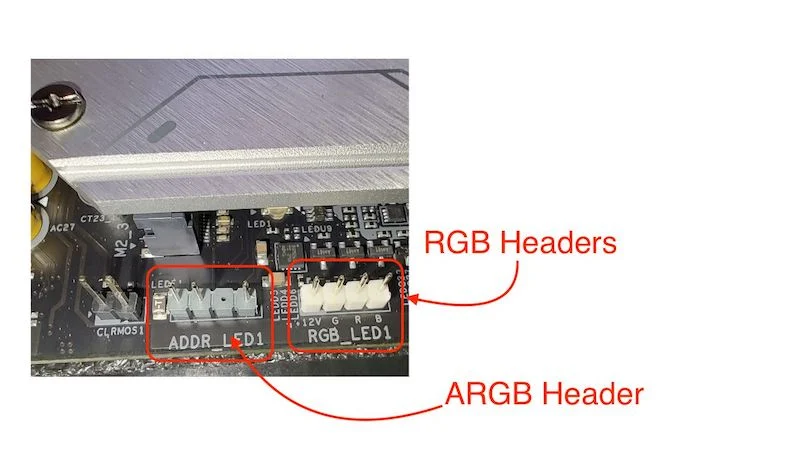
RGB-Anschlüsse
RGB steht für Rot, Grün und Blau. RGB-Anschlüsse sind 4-polige Anschlüsse, die alle RGB-Peripheriegeräte in Ihrem System mit Strom versorgen. Diese Motherboard-Anschlüsse funktionieren manuell und alle über diese Anschlüsse angeschlossenen Geräte können über einen externen Hub oder einen RGB-Controller an Ihrem PC-Gehäuse gesteuert werden.
Alle RGB-Geräte arbeiten über analoge Signale und können nicht über das Motherboard-Dienstprogramm gesteuert werden.
ARGB-Anschlüsse
ARGB steht für Addressable RGB. Diese Motherboard-Anschlüsse lassen sich leicht daran unterscheiden, dass RGB-Anschlüsse einen 4-Pin-Anschluss verwenden und ARGB-Anschlüsse auf Ihrem Motherboard einen 3-Pin-Anschluss verwenden. Diese Motherboard-Anschlüsse werden ARGB-Anschlüsse genannt, da sie adressierbar sind und einzelne Beleuchtungskomponenten mit Strom versorgen können, sodass sie einfach mit Ihrer speziellen Motherboard-Dienstprogrammsoftware verbunden und gesteuert werden können.
Während die meisten preiswerten Motherboards heutzutage nur über einen ARGB-Header und mehrere RGB-Header verfügen, ist es wichtig zu beachten, dass frühere Motherboards nicht mit diesen Motherboard-Anschlüssen ausgeliefert wurden, da RGB in den frühen 2000er Jahren noch nicht existierte.
Wichtig zu wissen ist auch, dass sowohl RGB- als auch ARGB-Anschlüsse eine unterschiedliche Spannung benötigen: Der RGB-Anschluss arbeitet mit 12 Volt und der ARGB-Anschluss mit 5 Volt.
Frontplattenanschlüsse
Diese Motherboard-Anschlüsse sind wahrscheinlich der komplizierteste Satz von Motherboard-Anschlüssen. Diese Motherboard-Anschlüsse werden für verschiedene Zwecke verwendet, vom Netzschalter bis zum HDD-LED-Reset-Schalter und vielem mehr. Sie befinden sich unten rechts auf der Hauptplatine und bestehen aus mehreren kleinen Stiften, ohne die Sie Ihr System nicht einschalten können.
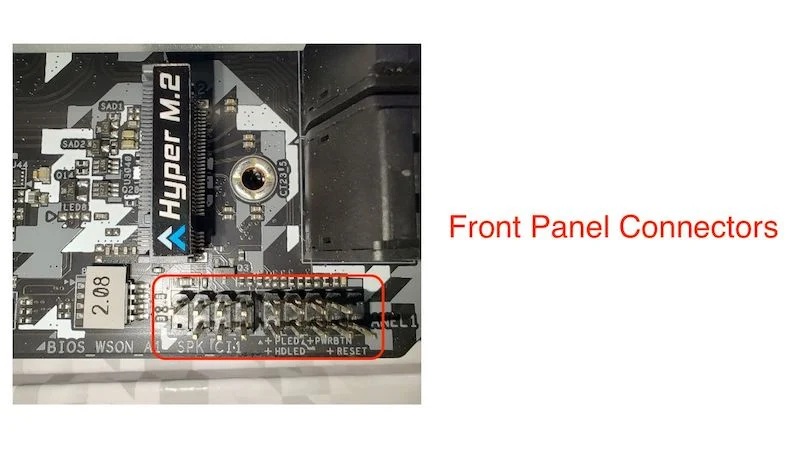
Die Frontplattenanschlüsse bestehen normalerweise aus mehreren kleinen Anschlüssen, die einzeln angeschlossen werden müssen, aber in einigen Mittelklasse- und High-End-Gehäusen werden sie auch als einzelne Anschlusseinheit dargestellt, die alle Frontplattenkomponenten mit Strom versorgt.
Audio-Anschluss
Die Audioanschlüsse sind auch ein wichtiger Teil des Motherboard-Anschlusses auf der Vorderseite. Sie befinden sich unten links auf dem Motherboard und dienen zur Stromversorgung der Kopfhörer- und Mikrofonanschlüsse an der Vorderseite des Motherboards auf der Vorderseite. Sie werden verwendet, weil sie die Audioanschlüsse auf der Vorderseite mit der Standard-Soundkarte des Motherboards verbinden.
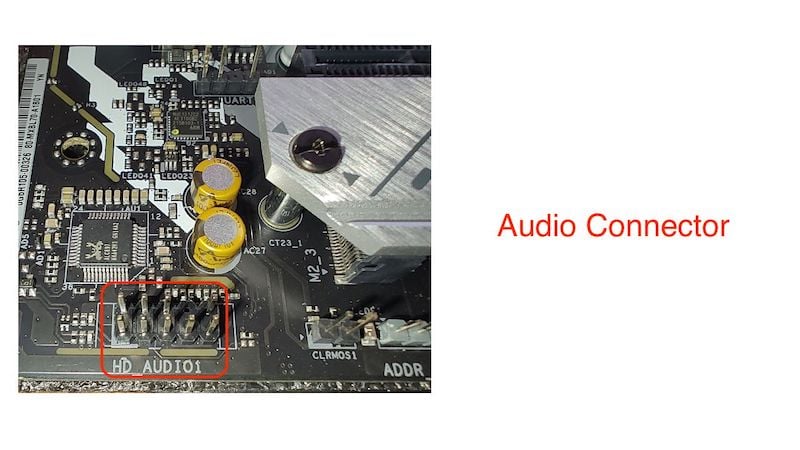
Das Frontplatten-Soundkabel ist wahrscheinlich das längste Kabel auf der Frontplatte, da es von der Oberseite des PC-Gehäuses bis zur Unterseite des Motherboards reicht und nur auf eine bestimmte Weise mit dem Motherboard verbunden werden kann.
Andere Motherboard-Anschlüsse
Es gibt weitere Motherboard-Anschlüsse, wie den CMOS-Batterieanschluss, den Molex-Anschluss, den Com-Serial-Header, den USB 3.1-Header und den TPM-Header, aber in vielen Fällen sind diese Header nicht auf jedem einzelnen Motherboard vorhanden.
- Molex-Anschluss : Der Molex-Anschluss war früher in Motherboards enthalten, weil er für die Stromversorgung von CD-Laufwerken und Disketten benötigt wurde. Heutzutage verwendet jedoch niemand mehr CD-Laufwerke und Disketten, sodass Motherboard-Hersteller diesen Motherboard-Anschluss nicht mehr in ihren Motherboards verwenden.
- USB3.1-Gen-2-Anschluss : USB3.1 ist seit Kurzem in Mittelklasse- und Flaggschiff-Motherboards verfügbar und ist manchmal auch in Budget-Mainboards vorhanden. USB 3.1 ist ein Anschluss, der den USB-C-Anschluss an der Vorderseite mit Strom versorgt. Während es heutzutage beliebt ist, da viele Geräte ab sofort mit USB-C ausgeliefert werden, war es vor ein paar Jahren einfach nicht auf dem Motherboard vorhanden. Er ist schneller als die USB 3.0-Anschlüsse auf der Vorderseite und befindet sich direkt unter dem USB 3.0-Anschluss auf der Hauptplatine.

- TPM-Connector : TPM ist auch als Trusted Platform Module bekannt, und als Microsoft Windows 11 veröffentlichte, wurde es verpflichtend, dass jeder PC/Laptop über ein TPM-Modul verfügen muss. Nur dann kann Windows 11 laufen, allerdings haben die meisten Mainboards keinen eigenen TPM-Anschluss und nutzen einen kleinen Chip, der als TPM für die Verschlüsselung und andere Dinge dient, für die TPM benötigt wird.
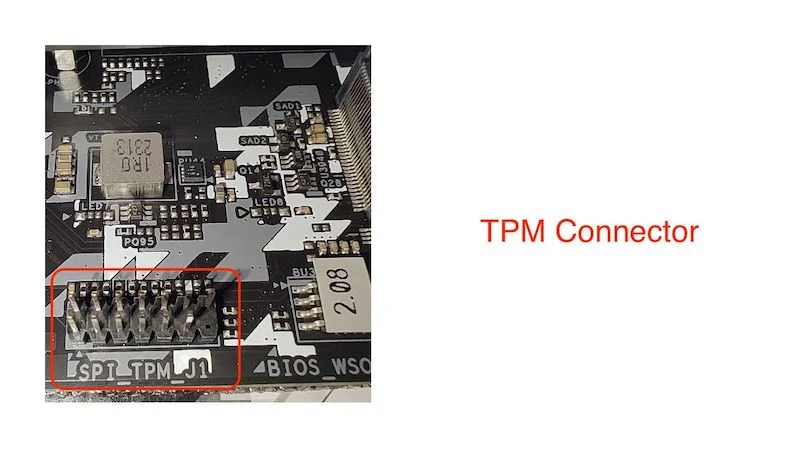
Wenn Sie mehr über TPM erfahren möchten und warum Windows 11 nur diesen Connector benötigt, finden Sie hier den Link zum Microsoft-Support, um zu verstehen, was TPM ist .
Dies sind alle wichtigen Anschlüsse, die Sie zum Aufbau eines PCs verstehen müssen. Es gibt noch viele weitere Anschlüsse auf dem Motherboard, aber dies sind die wichtigsten, die Sie kennen sollten.
FAQs zu Motherboard-Anschlüssen
1. Welche Funktion haben Motherboard-Anschlüsse?
Motherboard-Anschlüsse werden als Baustein für Ihren Computer verwendet. Sie verbinden alles vom PC bis zum Netzteil und anderen Anschlüssen an Ihrem Gehäuse. Motherboard-Anschlüsse dienen zur Stromversorgung Ihrer CPU und GPU sowie zur Stromversorgung des Motherboards. Sie dienen auch als physische Schnittstelle zwischen Ihren Eingabe- und Ausgabegeräten und dem Motherboard.
2. Warum verwenden wir einen 24-poligen ATX-Stromanschluss?
Der 24-polige ATX-Stromanschluss dient zur Stromversorgung aller an Ihr Motherboard angeschlossenen Geräte. Es verbindet das Motherboard direkt mit der Stromversorgung und verteilt den Strom an alle Komponenten auf dem Motherboard. Wurde die CPU früher auch über den 24-Pin-ATX-Anschluss mit Strom versorgt, erhält die CPU nun Strom über den 8-Pin-EPS-Anschluss.
3. Warum wird nicht jedes Motherboard mit einem USB-Typ-C-Header geliefert?
Während die neue Generation von Motherboards mit einem USB-C-Header ausgestattet ist, haben die meisten Mainboards der alten Generation und der Budget-Motherboards keinen Typ-C-Header an Bord. Dafür gibt es einen einfachen Grund: In der Vergangenheit haben Gehäusehersteller keine Gehäuse mit USB-Anschlüssen auf der Vorderseite hergestellt, da USB-C ein Premium-Feature war, da es schneller als der USB-3.0-Anschluss ist. Der USB-C-Anschluss am Mainboard hat sich neuerdings durchgesetzt und ist mittlerweile in den meisten Gehäusen und auch bei günstigen Mainboards zu finden.
4. Warum lässt sich nicht jeder Motherboard-Anschluss mit dem Netzteil verbinden?
Alle Motherboard-Anschlüsse sind nicht mit der Stromversorgung verbunden, da sie nicht zur Stromversorgung des Motherboards, der CPU oder der GPU verwendet werden. Es gibt spezielle Anschlüsse, die die CPU und das Motherboard mit Strom versorgen, während andere Anschlüsse für andere Zwecke verwendet werden, beispielsweise zum Anschluss von Audio- und USB-Peripheriegeräten, RGB-Geräten usw.
5. Muss ich beide 8-Pin-Anschlüsse an das Motherboard anschließen?
Die Antwort hängt von der CPU ab. Die 8-poligen EPS-Anschlüsse werden zur Stromversorgung der CPU verwendet, wobei jeder 8-polige Anschluss bis zu 235 Watt Leistung liefern kann, was für die meisten CPUs ausreichend ist. Wenn Sie jedoch eine entsperrte CPU oder einen Core i7, Ryzen 7, Core i9 oder Ryzen 9 verwenden, ist es besser, beide Anschlüsse zu verwenden. Ansonsten können Sie auch einen einzelnen 8-Pin-Stecker verwenden.
6. Wofür stehen EPS, SMPS, ATX und SFX?
EPS: Netzteil der Einstiegsklasse. Dabei handelt es sich um einen Stromanschluss, der die CPU mit Strom versorgt.
SMPS: Switched Mode Power Supply ist ein anderer Name für PSU (Power Supply Unit).
ATX: Advanced Technology Extended ist eine Netzteil-Motherboard-Konfiguration für Motherboards.
SFX: Small Form Factor, das ist der Standard, der bei der Stromversorgung verwendet wird. Diese Netzteile werden häufig in Gehäusen verwendet, die auf dem Micro-ATX-Standard und dem Mini-ITX-Standard basieren.
